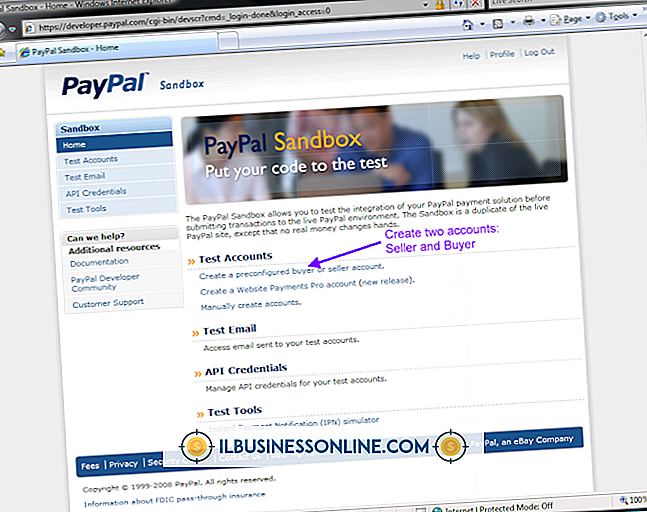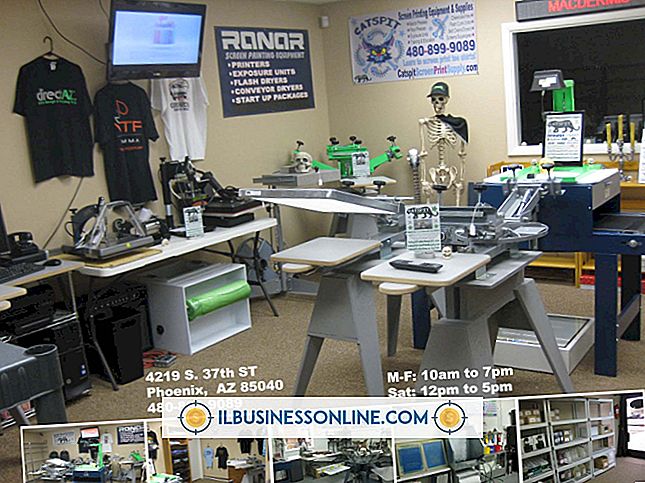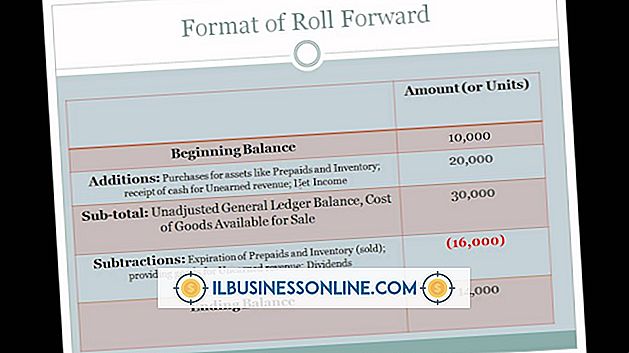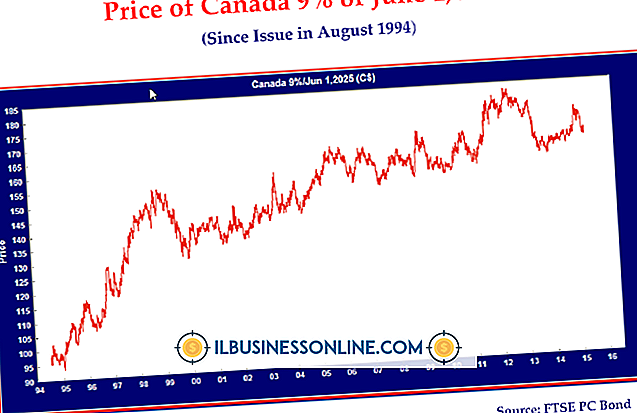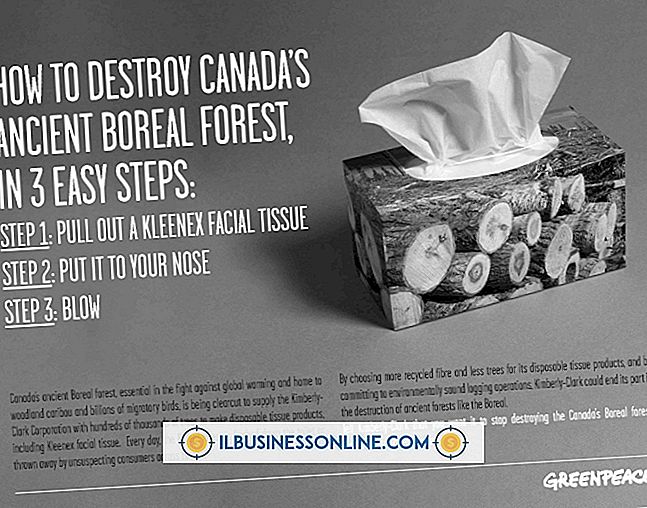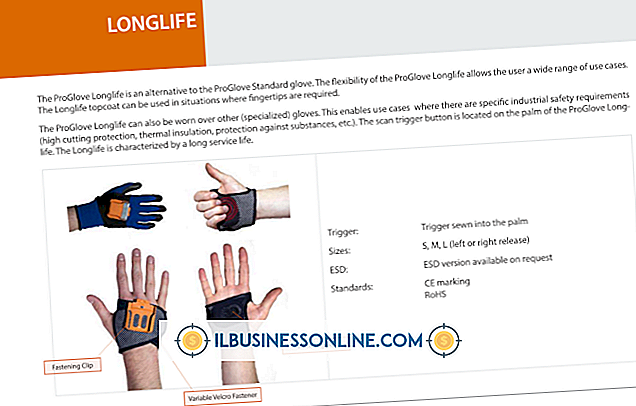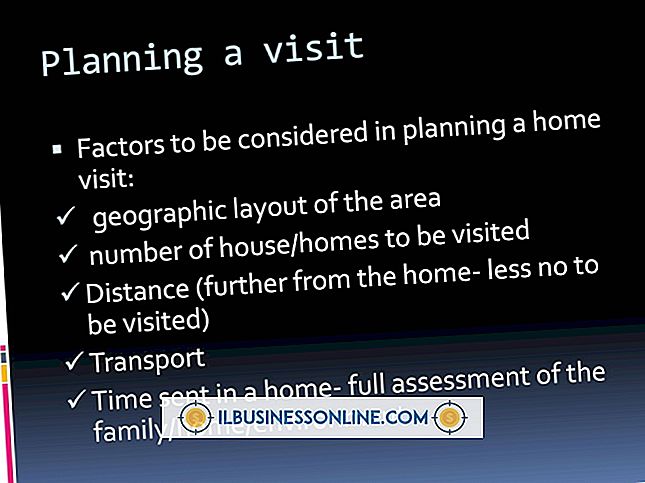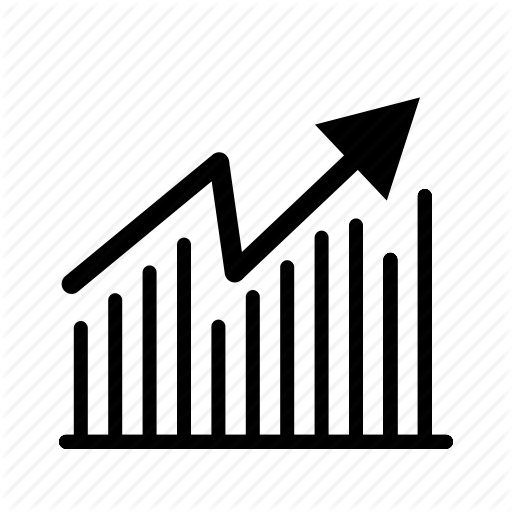Måder at organisere en Mac Desktop

Apples skrivebordskoncept er strålende i sin enkelhed, men til tider er det for meget som det virkelige liv. Papirer, fotos, noter, mapper og andre ikoner bliver kuld, når de ploppes lige overalt. Mens nogle desktoporganisationer er et spørgsmål om at arkivere ting væk, kan du også bruge Mac OS X til hjælp. Ved at redigere dine etiketter, justere dit skrivebordsniveau, ikoner og dock, kan du oprette orden og effektivitet i dit digitale arbejdsområde.
1.
Afslut alle åbne applikationer og klik på dit skrivebord. Klik på et fil- eller mappeikon fra skrivebordet, og vælg "Få info" fra menuen "Fil" øverst på værktøjslinjen. Under den generelle indstilling vælges en etiketfarve. Du kan bruge rød til billeder, for eksempel og blå til mapper. Gentag for så mange ikoner, som du vil mærke. Klik på boksen i øverste venstre hjørne for at lukke det. Du kan ændre navnet på dine etiketter ved at vælge "Indstillinger" fra "Finder" -menuen.
2.
Klik på "Vis" fra øverste værktøjslinje, og vælg "Vis visningsindstillinger." Denne boks giver dig mulighed for at stylere ikonerne på dit skrivebord og oprette et net til deres ordre. Bemærk, at gitteret er usynligt - dine justeringer påvirker kun mængden af plads omkring ikonerne. Klik og træk skyderen til gitterstørrelsen for at udvide eller indgå nettet. Gør det samme med skyderen til ikonstørrelsen. Brug rullemenuen til at indstille en tekststørrelse.
3.
Træk ned "Sorter efter etiket" for at vælge, hvordan du vil have desktop ikoner til at blive organiseret. At vælge "Kind", for eksempel, vil arrangere ikonerne efter filetype, med alle .JPG-filer sammen, alle .PDF'er sammen og så videre. Hvis du brugte de farvekodede etiketter i Trin 1, kan du vælge "Label" for at sammenklæde farvegrupperne.
4.
Træk Apple-menuen helt til højre på øverste værktøjslinje, og vælg "Systemindstillinger." Dobbeltklik på ikonet "Dock" for at åbne dets præferencespanel. Vælg en dockestørrelse og forstørrelse, der passer dig, og prøv de tre forskellige skærmpositioner. Hvis du markerer afkrydsningsfeltet for automatisk at skjule og vise docken, forsvinder den fra skrivebordet, indtil du flytter markøren til det område, hvor den er placeret.
Tip
- Du kan søge efter og downloade gratis organisatoriske tapetbilleder til dit skrivebord. Disse wallpapers er sektioneret og mærket til specifikke anvendelser.